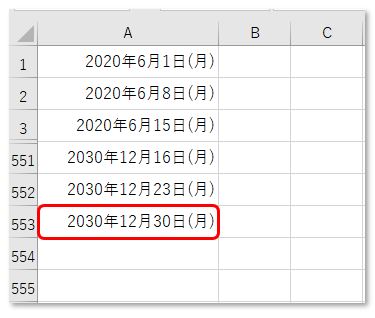「整理番号」や「会員番号」など、あらかじめシート上に入力しておくといった作業はよくあることですね。
マウスを使ってオートフィルで作っても良いのですが、何百・何千となるとマウスでは心もとないので、メニューから一瞬で連続データを作ってしまう早わざも知っておきましょう。
いろいろな連続データが作れますが、ここでは「2030年までの毎週月曜」の日付をシート上に表示してみましょう。
↓ 簡単動画からご覧ください。
連続データの作成
2030年までの毎週月曜日付けをA列に作成します。
連続データメニューを出す
①まず最初のデータをセルに入力し、そのセルを選択しておきます。
②「ホーム」タブ「編集」グループの [↓]「フィルボタン」右横の ▼ マークをクリックして、メニューの中から「連続データの作成」を選びます。
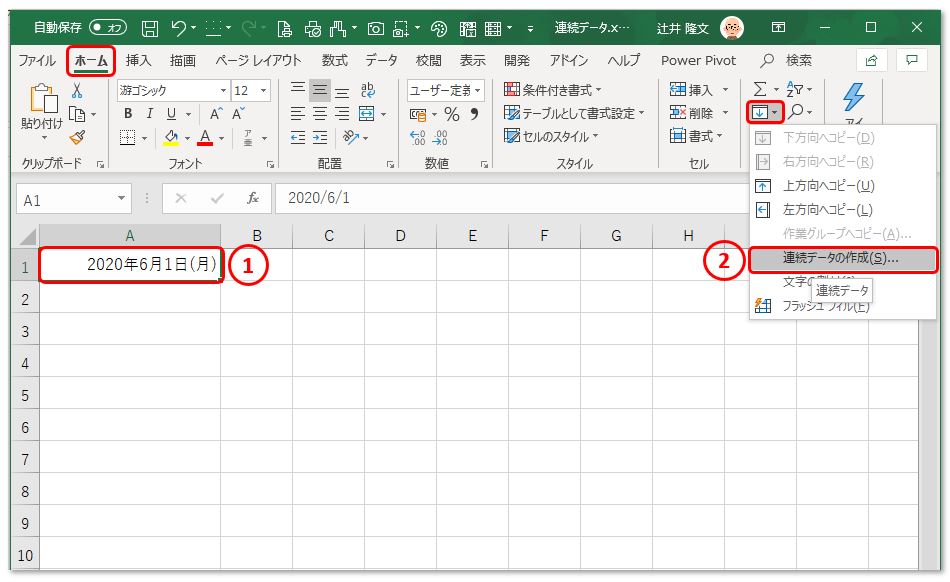
連続データの設定
連続データメニューが現れますので、ここですべての内容を設定します。
①「範囲」には 〇行 と 〇列 がありますが、行=横方向、列=縦方向 と言う意味です。今回は縦(下向き)に作成しますので「⦿列」を選択します。
②「種類」は日付なので「⦿日付」を選択します。
③「増加単位」は「⦿日」を選択します。
④「増分値」には、毎週月曜日=7日ごと なので「7」を入力します。
⑤「停止値」とは「この値になったところで停止」を意味します。「2031/1/1」としておけばこの日を超えない日付で停止するはずです。

OK で実行
希望どおり 2031/1/1 を超えない 2030年12月20日(月) までの連続データを「OK」ボタン一発で作成できました。データ個数は553個と、マウスならどこで止めたら良いのかわからない場合などは重宝する機能です。